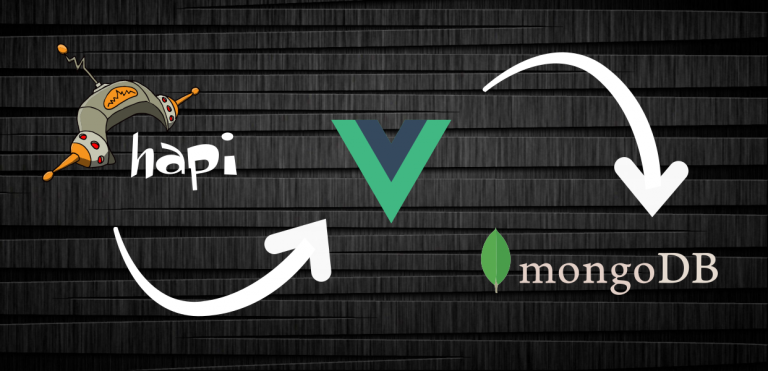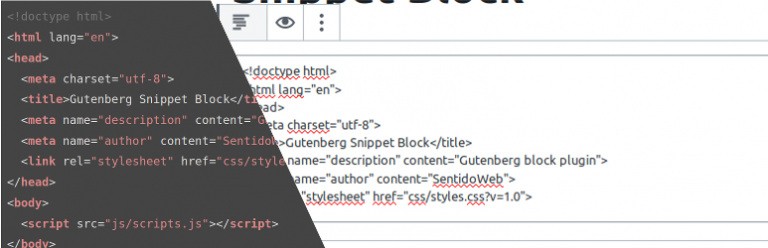Hapi.js+Vue.js reorganizar la configuración del servidor
Algo bastante importante en un proyecto es la configuración y cómo se gestiona. Para facilitar la gestión usaremos dos librerías dotenv y confidence, la primera permite usar ficheros .env en nuestro entorno de desarrollo para simular variables de entorno. La segunda nos ayudará a recuperar las variables de un objeto permitiendo usar filtros, por ejemplo según de las variables de entorno.
Instalaremos los paquetes:
npm i dotenvnpm i confidenceConfidence necesitará un criterio que nos permitirá obtener distintos resultados según su valor. Imaginemos que tenemos el siguiente criterio:
const criteria = {
env: 'development',
};
Y estos datos de configuración:
{
debugLevel: {
$filter: 'env',
development: INFO,
production: ERROR,
},
}Si queremos acceder al nivel de debug, al ser env igual a development, obtendíamos INFO.
Vale, ¿y cómo lo usamos en el proyecto? Primero creamos una carpeta config, donde crearemos el fichero index.js que tendrá toda la configuración del servidor:
const Confidence = require( 'confidence' );
const Dotenv = require( 'dotenv' );
Dotenv.config( { silent: true } );
// NODE_ENV is used in package.json for running development or production environment
const criteria = {
env: process.env.NODE_ENV,
};
const config = {
port: 3001,
};
const store = new Confidence.Store( config );
exports.get = function( key ) {
return store.get( key, criteria );
};
exports.meta = function( key ) {
return store.meta( key, criteria );
};Dotenv simplemente se usa para obtener de las variables de entorno de servidor el valor de NODE_ENV. Por ahora solo tendremos la variable port, pero ya estará preparado para poder añadir otras variables de configuración posteriormente.
Creamos un store de Confidence y exportaremos los métodos get y meta.
Haremos algo parecido para el manifest necesario para Glue, creando el fichero manifest.js dentro del directorio config:
const Confidence = require( 'confidence' );
const Config = require( './index' );
const criteria = {
env: process.env.NODE_ENV,
};
const manifest = {
server: {
port: Config.get( '/port' ),
},
};
const store = new Confidence.Store( manifest );
exports.get = function( key ) {
return store.get( key, criteria );
};
exports.meta = function( key ) {
return store.meta( key, criteria );
};
Como se puede apreciar fácilmente obtenemos el valor de port de forma bastante simple.
Y por último modificamos el fichero index.js para hacer eso de estos nuevos ficheros:
const Glue = require( '@hapi/glue' );
const Manifest = require( './config/manifest' );
const options = {
relativeTo: __dirname,
};
const startServer = async function() {
try {
const manifest = Manifest.get( '/' );
const server = await Glue.compose( manifest, options );
await server.start();
console.log( 'hapi days!' ); // eslint-disable-line
} catch ( err ) {
console.error( err ); // eslint-disable-line
process.exit( 1 );
}
};
startServer();Puedes bajarte el código aquí